Willkommen, Gast ( Anmelden | Registrierung )
 05.01.2008, 03:52 05.01.2008, 03:52
Beitrag
#1
|
|
 Gehört zum Inventar       Gruppe: Mitglieder Beiträge: 1.902 Mitglied seit: 05.11.2007 Wohnort: Österreich Mitglieds-Nr.: 6.548 Betriebssystem: Linux, Windows Virenscanner: Sandboxie Firewall: Privatefirewall |
Um einen Überblick über die Programme zur Festplattensicherung der großen Hersteller zu bekommen, habe ich sie einfach alle selbst durchgetestet.
Verwendete Hardware: E6750 CPU, Mainboard mit Intel P35 Chipsatz, 2GB RAM, 2 interne Festplatten 7200 U/min, 1 externe USB Festplatte für die Sicherungen. Betriebssystem: XP Pro SP2 Als Sicherungsauftrag kam eine Partition mit 7,5 GB Daten zum Einsatz. Auf der Partition war auch die Auslagerungsdatei des Betriebssystems, deren Größe habe ich auf 2,5 GB festgelegt. Häufigste Dateitypen: .sys 33,6 % .exe 23,4 % .bin 13,7 % .rar 12,7 % .zip 6,2 % .pdf 4,7 % Mit den vielen Installationsdateien und Archiven war die Partition schwierig zu komprimieren, aber ein Drittel belegte die pagefile.sys, die wäre leicht auszulassen gewesen. Scheiterte das Zurückspielen auf die Originalpartition mit der Auslagerungsdatei wegen fehlender Boot CD bei einer Testversion, dann habe ich die Sicherung auf einer leeren Partition der gleichen Festplatte wiederhergestellt. Um dem Vergleichstest keinen Benchmark Charakter zu verleihen, sind die Zeitangaben nur in halben und ganzen Minuten. Acronis TrueImage 11.0.0.8064 Die TrueImage Installation hat über die Jahre enorme Ausmaße angenommen. Drei Autostart Einträge, zwei Dienste und vier Treiber wurden installiert. Nach dem Neustart, ohne das Programm gestartet zu haben, belegten die Prozesse rund 30 MB im RAM. Die Oberfläche des Programms ist einfach und übersichtlich gehalten. Für die einzelnen Aufgaben öffnen sich Assistenten und dann werden nacheinander alle gewünschten Einstellungen abgefragt, für Anfänger gut geeignet. Auch die Hilfe ist umfangreich und übersichtlich gehalten, die Kapitel orientieren sich genau am Hauptfenster des Programms. Aus dem Programm heraus kann eine Boot CD erstellt werden, die auch USB und SCSI Festplatten erkennt. Als Komprimierung wurde "Normal" gewählt. Die Sicherung dauerte 4 Minuten, die Sicherungsdatei war 4,74 GB groß. Anmerkung: Mit Komprimierung auf "Hoch" dauerte es auch 4 Minuten und die Sicherung war 4,66 GB groß. Die CPU Belastung während der Sicherung lag bei ungefähr 25 %. Die Überprüfung der Sicherung dauerte 3 Minuten, das Abbild war fehlerfrei (wie die Abbilder aller folgenden Programme auch). Das An- und Abschließen der Sicherung erfolgt sehr einfach als Laufwerk im Windows Explorer. Die Wiederherstellung dauerte 12 Minuten. Die Festplatte konnte nicht unter Windows wiederhergestellt werden. Nach dem Neustart und Laden des Boot Loaders von Acronis passiert erst mal längere Zeit gar nichts. Dann begann die Wiederherstellung mit sehr niedrigem Tempo, schuld daran hat mein Mainboard mit dem Intel I/O Controller Hub 9 (ICH9). Die Probleme von TrueImage mit verschiedenen ICH Varianten haben offensichtlich kein Ende. Warum es Acronis nicht schafft, diese in den Griff zu bekommen, ist mir unverständlich. Auch beim Starten von der Acronis Boot CD dauerte es lange, bis die Laufwerke erkannt wurden. Anmerkung zur Deinstallation: Überreste nach der Deinstallation die noch als Starteinträge und Dateien vorhanden waren: Treiber: Acronis True Image FS Filter (tifsfilt.sys), Acronis True Image Backup Archive Explorer (timntr.sys) Nicht-PnP-Treiber: Acronis Try&Decide and Restore Points Volume Filter Driver (tdrpman.sys) Zweimal deinstalliert, einmal normal, einmal alle Services und Autostarts deaktiviert, neugestartet und dann deinstalliert. Jedes Mal die gleichen Überreste von TrueImage. Resümee Sehr schnell bei Sicherung und Überprüfung. Beim Zurückspielen muss man bei Intel ICH9 Boards Geduld haben. Die Installation ist aufgebläht, die Deinstallation mangelhaft. Avanquest Perfect Image 11 verwendet die Technologie von Paragon Drive Backup (siehe weiter unten), die Programme sind fast identisch. Perfect Image bietet zusätzlich noch die "AutoSave" Technologie an, damit wird ein kontinuierliches inkrementelles Backup im Hindergrund erstellt. Wer diese Feature braucht, ist bei Perfect Image richtig. Da aber die Programme sonst fast identisch sind, habe ich auf einen separaten Test verzichtet. O&O DiskImage 2.1.1499 Die Setup Datei der Testversion ist nur 5,27 MB groß. Das Programm installierte keine Autostart-Einträge oder Dienste, lediglich vier Treiber wurden installiert. Während der Sicherung lief nur eine Anwendung im Taskmanager, ständig im Hindergrund gar keine. Vom Design her ein Programm für alle, die es schlank mögen. Die Oberfläche des Programms ist gut gestaltet und die Bedienung unkompliziert. Einzelne Aufgaben sind mehr oder weniger gut erklärt, die Programmhilfe ist lückenhaft, später mehr. Ein Boot-Image fehlte bei der Testversion, auch aus dem Programm heraus war keine Boot-CD erstellbar. Die bekommt nur zu Gesicht, wer die Vollversion kauft. Die Boot-CD der Vollversion basiert auf Vista PE und man kann auch zusätzliche Treiber einbinden. Als Komprimierung gab es nur Normal oder gar nicht, also habe ich Normal genommen. Die Sicherung dauerte 5 Minuten, die Sicherungsdatei war 6,91 GB groß. Eine Fehlermeldung zu Beginn der Sicherung: "1) Sicherung benutzter Sektoren von 'Leerer Bereich 2' nicht möglich, Forensische Sicherung wird verwendet." Bei der forensischen Sicherung werden alle Sektoren gesichert, bei der standardmäßigen Sicherungsmethode "Sicherung benutzter Sektoren" eben nur diese. Bei der forensischen Sicherung wurde die pagefile.sys offensichtlich nicht ausgelassen. Die CPU Belastung während der Sicherung war bei etwa 40 %. Die Überprüfung dauerte ebenfalls 5 Minuten. Das An- und Abschließen der Sicherung erfolgte einfach als Laufwerk im Windows Explorer. Die Wiederherstellung dauerte rund 5:30 Minuten, die Sicherung konnte nur in einem leeren Bereich der Festplatte wiederhergestellt werden. Erster Wiederherstellungsversuch: Der Start des Zurückspielens führte zu einem Blue Screen mit Reboot, Daten gingen nicht verloren. O&O DiskImage 2 erkannte offensichtlich das Problem nicht ganz: die pagefile.sys als Auslagerungsdatei des Betriebssystems auf dem Laufwerk verhinderte das Sperren bzw. Abschließen, eigentlich hätte DiskImage hier stoppen müssen mit der Meldung: ohne Boot CD oder Neustart geht es nicht weiter. Warum das Programm stur weitermachte und das Betriebssystem zum Absturz brachte, ist mir nicht klar. In der Hilfe steht: "Wann benötige ich die startbare CD von O&O DiskImage? Zur Wiederherstellung der Systempartition." Und wenn die Auslagerungsdatei nicht auf der Systempartition ist? Na, dann bemerkt der User am blauen Bildschirm, dass etwas nicht stimmt... Zweiter Wiederherstellungsversuch: Auch der Versuch der Wiederherstellung auf die leere Partition scheitert mit einer kryptischen Fehlermeldung. Dritter Wiederherstellungsversuch: Erst das Löschen der Partition und die Wiederherstellung in einen leeren, unpartitionierten Bereich der Festplatte war erfolgreich. Resümee Von O&O Software hätte ich mir mehr erwartet, der Fehler mit der pagefile.sys ist mir absolut unverständlich. Die Arbeitsgeschwindigkeit ist relativ gut, die Archivgröße weniger und die Wiederherstellungsfunktion absolut mangelhaft. Das Programm hat gute Ansätze, scheitert aber derzeit an Standartaufgaben. Paragon Drive Backup 8.5.1681 Auch Drive Backup installiert keine Autostart-Einträge oder Dienste, nur drei Treiber. Die Oberfläche des Programms erscheint am Anfang unübersichtlich, die Bedienung ist aber (meist) gleich einfach, wie bei den anderen Programmen. Alle Aufgabenschritte werden geplant und später die Ausführung gestartet, wie das z. B. von PartitionMagic bekannt ist. Der Aufbau der Programmhilfe ist eher technisch, Kapitel wie Sicherung oder Wiederherstellung sucht man vergebens. Eine Boot CD, die aus dem Programm heraus erstellt werden kann, ist DOS basierend und somit für viele nutzlos, weil keine USB Geräte erkannt werden. Wer das Programm kauft, bekommt eine bessere Rettungs-CD, die erkennt dann auch z. B. USB Festplatten. Als Komprimierung wurde "Normale Komprimierung" gewählt. Die Sicherung dauerte rund 6:30 Minuten, die Sicherungsdatei war 4,81 GB groß. Anmerkung: Mit "Schnelle Komprimierung" dauert es rund 6 Minuten mit 4,91 GB großer Sicherung Die CPU Belastung während der Sicherung war bei ca. 20 %. Die Überprüfung erfolgte in ca. 3 Minuten. Das An- und Abschließen Die Sicherung kann im "Volume Explorer" direkt durchsucht werden oder es wird unter "Archive" ein Laufwerkwerksbuchstabe für das Mounten im Windows Explorer zugewiesen. Anfängerfreundlich sind beide Lösungen nicht, da eine eindeutige Schaltfläche oder ein Assistent fehlen. Die Wiederherstellung dauerte knapp 5 Minuten, nach einem Neustart und laden des Boot Loaders von Drive Backup wurde die Partition automatisch wiederhergestellt, Boot CD war keine nötig. Resümee Das Programm ist funktionell einwandfrei, die Bedienung teilweise umständlich, die Arbeitsgeschwindigkeit bei Überprüfung und Wiederherstellung ist gut, die Geschwindigkeit beim Sichern ist weniger zufriedenstellend. StorageCraft ShadowProtect Desktop Version 3.1 Meine Version war in Englisch, ob es auch eine deutsche Version gibt, habe ich leider nicht herausfinden können. ShadowProtect installierte zwei Dienste und zwei Treiber, aber keine Autostart-Einträge. Nach dem Neustart (ohne das Programm gestartet zu haben) liefen drei Prozesse im Hintergrund und belegten ca. 12 MB im RAM. Die Oberfläche ist übersichtlich, die Aufgaben sind klar bezeichnet. Mit guten Assistenten wird die Planung und Durchführung der Aufgaben erleichtert. Die Programm Hilfe ist gut. Als Komprimierung wurde Standard gewählt, None und High wären auch noch möglich gewesen. Die Sicherung dauerte 3:30 Minuten, die Sicherungsdatei war 4,72 GB groß. Die CPU Belastung während der Sicherung war bei etwa 40 %. Die Überprüfung der Sicherung dauerte 3:30 Minuten. Das An- und Abschließen der Sicherung erfolgte wieder einmal einfach als Laufwerk im Windows Explorer. Die Wiederherstellung dauerte auch 3:30 Minuten, die Sicherung wurde auf der leeren Partition wiederhergestellt. Der Versuch auf die Originalpartition mit der Auslagerungsdatei wiederherzustellen führte zur Fehlermeldung: „Cannot do forced dismount of the volume (-5 Zugriff verweigert)” Abschließen ging nicht, also alles angehalten, richtige Entscheidung. Hier wäre bei der Vollversion die Boot CD zum Einsatz kommen. Resümee Die Setup Datei der Demo ist nur 12,8 MB groß, das Programm beeindruckt in allen Disziplinen. Sicherung, Überprüfung und Wiederherstellung werden fast gleich schnell erledigt. Die Deinstallation war auch ohne Rückstände, für mich die positive Überraschung im Testfeld. Symantec Norton Ghost 12.0.0.20352 Ich habe die englische Testversion verwendet, die Vollversion ist natürlich in deutscher Sprache. Norton Ghost installierte einen Autostart-Eintrag, einen Dienst und drei Treiber (auf die Installation des Live Features habe ich verzichtet). Zwei Prozesse laufen im Hintergrund, diese belegen anfangs knapp 40 MB im RAM und gehen im Idle-Modus von Ghost auf ca. 10 MB zurück. Die Oberfläche wird von riesigen Icons dominiert, die Menüs und Befehle sind in das linke obere Eck gezwängt, wie aus einem Anfängerkurs für GUI Designer. Ghost erleichtert mit gut verständlichen Assistenten die Planung von regelmäßigen oder einmaligen Aufgaben. Die Hilfe besteht aus allgemeinen Erläuterungen und detaillierten Erklärungen zu Programmfunktionen. Sie wirkt aber rein Text basierend nicht mehr ganz zeitgemäß. Als Komprimierung wurde Standard gewählt. None, Medium und High wären noch möglich gewesen. Die Sicherung dauerte 3:30 Minuten, die Sicherungsdatei war 4,75 GB groß. Die CPU Belastung während der Sicherung war bei etwa 20 % Die Überprüfung der Sicherung dauerte 3 Minuten. Die Überprüfungsfunktion war etwas schwer zu finden: unter „Tools“ > „Run Recovery Point Browser“ die Sicherungsdatei öffnen, die v2i Datei wählen und unter „File“ dann „Verify Recovery Point“ auswählen. Wer kommt da ohne Hilfe-Datei drauf? Die Wiederherstellung dauerte 4 Minuten, die Sicherung wurde auf der leeren Partition wiederhergestellt. Norton brach davor die Wiederherstellung auf die Partition mit der Auslagerungsdatei mit dem Hinweis auf die Boot CD ab, richtige Entscheidung. Resümee Eine eigenwillige Programmoberfläche und teilweise umständliche Bedienung stehen einer guten Funktionalität und Performance gegenüber. Mit besserem GUI und einfacherer Bedienung wäre Ghost einwandfrei. Anmerkung: In sieben Dateien im Programmverzeichnis von Ghost findet man noch den Namen PowerQuest, bei Drive Image 7 nannte PowerQuest die Technik damals v2i Protector-Technologie, die Endungen von Ghost heißen noch immer .v2i. Anmerkungen Der Test sagt natürlich nur aus, wie gut die ganzen Programme bei meinem System (Hardware, Betriebssystem, Treiber usw.) funktionieren. Meine Anforderungen beschränken sich auf das Sichern und Wiederherstellen von kompletten Partitionen oder Festplatten. Inkrementelle Sicherungen (womöglich noch in Echtzeit wie bei Perfect Image 11) oder die RAID Features der Programme sind für mich nebensächlich. Sehr unterschiedlich bei den einzelnen Programmen sind auch die Möglichkeiten bei der Partitionierung der Ziellaufwerke bei der Wiederherstellung. Wer also spezielle Features sucht, der sollte sich die Herstellerseiten genau ansehen und vor allem selbst testen. Es wäre sehr informativ, wenn die Besitzer von Vollversion über die Qualität der Boot CD der jeweiligen Programme etwas mitteilen könnten. Ob man mit dieser etwa auch Sicherungen erstellen kann, dann braucht man z. B. das Programm unter Windows eigentlich gar nicht installieren und kann alles von der Boot CD aus machen. Freeware ist hier keine dabei, aber wenn jemand eine Seagate oder Maxtor Festplatte im System hat, dann kann er sich den Seagate DiscWizard von der Seagate Seite runterladen und kostenlos verwenden. Der sogenannte Seagate DiscWizard ist eigentlich True Image 10. MfG -------------------- |
|
|
|
 |
Antworten
| Gast_@ndreas_* |
 19.02.2008, 16:48 19.02.2008, 16:48
Beitrag
#2
|
|
Gäste |
Auf der aktuellen Computer Bild CD befindet sich Paragon Festplattenmanager 2007,
also ein Programm, mit dem einerseits Imaging und andererseits Festplattenmanagement möglich sind. Aus dem Programm heraus lässt sich eine Boot-CD/DVD erstellen, mit der sich ebenfalls Images schreiben lassen. Dieses Rettungsmedium basiert auf DOS. Die Erstellung der CD verläuft problemlos. Bei der anschließenden Validierung soll die CD angeblich Lesefehler enthalten. Diese Meldung erhalte ich immer, altes Paragon Problem Das Booten von CD geht rasend schnell, jedes andere Programm ist langsamer! Sobald jedoch eine externe Festplatte angeschlossen ist, bootet nüscht mehr. Schwarzer Bildschirm. Schade! Der Beitrag wurde von @ndreas bearbeitet: 19.02.2008, 16:49 |
|
|
|
Beiträge in diesem Thema
 subset Programme zur Festplattensicherung 05.01.2008, 03:52
subset Programme zur Festplattensicherung 05.01.2008, 03:52
 bond7 http://www.computerbase.de/downloads/softw...ate_d... 05.01.2008, 07:13
bond7 http://www.computerbase.de/downloads/softw...ate_d... 05.01.2008, 07:13
 Joerg Sehr schöner Bericht, vielen Dank!
Enttäuscht... 05.01.2008, 08:50
Joerg Sehr schöner Bericht, vielen Dank!
Enttäuscht... 05.01.2008, 08:50

 @ndreas ZITAT(Joerg @ 05.01.2008, 08:49) Sehr sch... 05.01.2008, 09:37
@ndreas ZITAT(Joerg @ 05.01.2008, 08:49) Sehr sch... 05.01.2008, 09:37
 Poulsen Ich habe zur Zeit die Version 8
Nun überlege ich, ... 05.01.2008, 08:56
Poulsen Ich habe zur Zeit die Version 8
Nun überlege ich, ... 05.01.2008, 08:56
 rock hmm... interessanter bericht. bislang hab ich es k... 05.01.2008, 09:13
rock hmm... interessanter bericht. bislang hab ich es k... 05.01.2008, 09:13

 Joerg ZITAT(rock @ 05.01.2008, 09:12) und jetzt... 05.01.2008, 09:21
Joerg ZITAT(rock @ 05.01.2008, 09:12) und jetzt... 05.01.2008, 09:21

 rock ZITAT(Joerg @ 05.01.2008, 09:20) Tja, das... 05.01.2008, 09:39
rock ZITAT(Joerg @ 05.01.2008, 09:20) Tja, das... 05.01.2008, 09:39
 Poulsen @Joerg 05.01.2008, 09:24
Poulsen @Joerg 05.01.2008, 09:24
 maxos @subset
Danke für deinen Bericht.
Selber habe ic... 05.01.2008, 12:12
maxos @subset
Danke für deinen Bericht.
Selber habe ic... 05.01.2008, 12:12

 subset ZITAT(maxos)Ging letztendlich nur mittels Boot CD,... 05.01.2008, 22:54
subset ZITAT(maxos)Ging letztendlich nur mittels Boot CD,... 05.01.2008, 22:54
 Rene-gad @subset
Danke für Deine Mühe und Bericht. Schade n... 05.01.2008, 13:09
Rene-gad @subset
Danke für Deine Mühe und Bericht. Schade n... 05.01.2008, 13:09

 Joerg ZITAT(Rene-gad @ 05.01.2008, 13:08) ... 05.01.2008, 13:50
Joerg ZITAT(Rene-gad @ 05.01.2008, 13:08) ... 05.01.2008, 13:50

 Rene-gad ZITAT(Joerg @ 05.01.2008, 13:49) Benutzt ... 05.01.2008, 19:00
Rene-gad ZITAT(Joerg @ 05.01.2008, 13:49) Benutzt ... 05.01.2008, 19:00

 Joerg ZITAT(Rene-gad @ 05.01.2008, 18:59) ... 05.01.2008, 19:40
Joerg ZITAT(Rene-gad @ 05.01.2008, 18:59) ... 05.01.2008, 19:40
 Scrapie Merci für Übersicht
ZITAT(subset @ 05.01.200... 05.01.2008, 13:27
Scrapie Merci für Übersicht
ZITAT(subset @ 05.01.200... 05.01.2008, 13:27
 @ndreas Kennt jemand das Teil?
http://www.haage-partner.de... 05.01.2008, 17:53
@ndreas Kennt jemand das Teil?
http://www.haage-partner.de... 05.01.2008, 17:53
 Sasser Was haltet Ihr von Paragon Festplatten Manager Sui... 05.01.2008, 19:23
Sasser Was haltet Ihr von Paragon Festplatten Manager Sui... 05.01.2008, 19:23
 subset Hi, ein Nachtest auf Wunsch.
DriveImage XML 1.2.1... 05.01.2008, 20:57
subset Hi, ein Nachtest auf Wunsch.
DriveImage XML 1.2.1... 05.01.2008, 20:57
 @ndreas Den Screenshots nach zu urteilen müsste StorageCra... 05.01.2008, 21:19
@ndreas Den Screenshots nach zu urteilen müsste StorageCra... 05.01.2008, 21:19
 Solution-Design Wenn das Vista-Image-Programm regelmäßig verwendet... 06.01.2008, 17:33
Solution-Design Wenn das Vista-Image-Programm regelmäßig verwendet... 06.01.2008, 17:33

 Joerg ZITAT(Solution-Design @ 06.01.2008, 17... 06.01.2008, 18:38
Joerg ZITAT(Solution-Design @ 06.01.2008, 17... 06.01.2008, 18:38
 ntvolli Moin zusammen!
Die hier geschilderten Problem... 06.01.2008, 22:09
ntvolli Moin zusammen!
Die hier geschilderten Problem... 06.01.2008, 22:09
 subset Hi
Ein Nachtrag zu StorageCraft’s ShadowProtect.
... 06.01.2008, 23:13
subset Hi
Ein Nachtrag zu StorageCraft’s ShadowProtect.
... 06.01.2008, 23:13

 Solution-Design ZITAT(subset @ 06.01.2008, 23:12) Symante... 06.01.2008, 23:49
Solution-Design ZITAT(subset @ 06.01.2008, 23:12) Symante... 06.01.2008, 23:49


 subset ZITAT(Solution-Design)Woher stammen diese Inf... 07.01.2008, 02:03
subset ZITAT(Solution-Design)Woher stammen diese Inf... 07.01.2008, 02:03

 Solution-Design ZITAT(subset @ 06.01.2008, 23:12) Der CTO... 20.02.2008, 10:50
Solution-Design ZITAT(subset @ 06.01.2008, 23:12) Der CTO... 20.02.2008, 10:50

 subset ZITAT(Solution-Design @ 20.02.2008, 10... 21.02.2008, 21:30
subset ZITAT(Solution-Design @ 20.02.2008, 10... 21.02.2008, 21:30
 ntvolli Moin zusammen!
Die Ich habe die gleichen Info... 07.01.2008, 08:02
ntvolli Moin zusammen!
Die Ich habe die gleichen Info... 07.01.2008, 08:02
 Solution-Design Nun, fremde Technologien zu nutzen, ist erst mal n... 07.01.2008, 20:53
Solution-Design Nun, fremde Technologien zu nutzen, ist erst mal n... 07.01.2008, 20:53

 subset ZITAT(Solution-Design @ 07.01.2008, 20... 07.01.2008, 21:53
subset ZITAT(Solution-Design @ 07.01.2008, 20... 07.01.2008, 21:53

 Solution-Design ZITAT(subset @ 07.01.2008, 21:52) Hat irg... 08.01.2008, 06:58
Solution-Design ZITAT(subset @ 07.01.2008, 21:52) Hat irg... 08.01.2008, 06:58
 Carsten18 Ich habe ShadowProtect im Einsatz und kann es nur ... 11.02.2008, 11:07
Carsten18 Ich habe ShadowProtect im Einsatz und kann es nur ... 11.02.2008, 11:07
 subset Hi,
die "Fanbase" von ShadowProtect wäc... 11.02.2008, 13:45
subset Hi,
die "Fanbase" von ShadowProtect wäc... 11.02.2008, 13:45
 lorenzmeyer Hallo zusammen,
kann jemand helfen?
Mit der Test... 15.02.2008, 12:42
lorenzmeyer Hallo zusammen,
kann jemand helfen?
Mit der Test... 15.02.2008, 12:42

 subset ZITAT(lorenzmeyer @ 15.02.2008, 12:41) ka... 15.02.2008, 16:08
subset ZITAT(lorenzmeyer @ 15.02.2008, 12:41) ka... 15.02.2008, 16:08

 Visitor ZITAT(subset @ 15.02.2008, 16:07) Du kann... 23.02.2008, 17:00
Visitor ZITAT(subset @ 15.02.2008, 16:07) Du kann... 23.02.2008, 17:00

 subset ZITAT(Visitor @ 23.02.2008, 16:59) ..., l... 24.02.2008, 04:15
subset ZITAT(Visitor @ 23.02.2008, 16:59) ..., l... 24.02.2008, 04:15

 subset ZITAT(subset @ 24.02.2008, 04:14) Bei Pos... 24.02.2008, 14:38
subset ZITAT(subset @ 24.02.2008, 04:14) Bei Pos... 24.02.2008, 14:38
 lorenzmeyer Grüß Dich @Subset,
danke für Deine promte Antwort... 15.02.2008, 17:12
lorenzmeyer Grüß Dich @Subset,
danke für Deine promte Antwort... 15.02.2008, 17:12
 Solution-Design Hier ein paar Bilder zu Norton Ghost 14 ger Final:... 17.02.2008, 21:18
Solution-Design Hier ein paar Bilder zu Norton Ghost 14 ger Final:... 17.02.2008, 21:18
 Lucky Gibts eine Demo Version vom Norton Ghost 14? Ich w... 17.02.2008, 21:22
Lucky Gibts eine Demo Version vom Norton Ghost 14? Ich w... 17.02.2008, 21:22
 Solution-Design Nein, ist mir zumindest nicht bekannt. Auch sind d... 17.02.2008, 21:28
Solution-Design Nein, ist mir zumindest nicht bekannt. Auch sind d... 17.02.2008, 21:28
 Lucky Also es wird eine kommen? 17.02.2008, 21:30
Lucky Also es wird eine kommen? 17.02.2008, 21:30
 Solution-Design Sie ist ja schon da, nur eben noch nicht online. 17.02.2008, 21:55
Solution-Design Sie ist ja schon da, nur eben noch nicht online. 17.02.2008, 21:55
 Lucky Ai, gut. 17.02.2008, 22:00
Lucky Ai, gut. 17.02.2008, 22:00
 subset Hi,
Norton Ghost 14.0.0.24815 30-Day Trial
http:/... 17.02.2008, 23:50
subset Hi,
Norton Ghost 14.0.0.24815 30-Day Trial
http:/... 17.02.2008, 23:50
 Krond @Uwe: Zahlen sich die neuen Features in dem Rahmen... 18.02.2008, 08:07
Krond @Uwe: Zahlen sich die neuen Features in dem Rahmen... 18.02.2008, 08:07

 Solution-Design ZITAT(Krond @ 18.02.2008, 08:06) @Uwe: Za... 20.02.2008, 11:33
Solution-Design ZITAT(Krond @ 18.02.2008, 08:06) @Uwe: Za... 20.02.2008, 11:33

 Krond ZITAT(Solution-Design @ 20.02.2008, 11... 20.02.2008, 15:25
Krond ZITAT(Solution-Design @ 20.02.2008, 11... 20.02.2008, 15:25

 Solution-Design ZITAT(Krond @ 20.02.2008, 15:24) ...oder ... 20.02.2008, 17:51
Solution-Design ZITAT(Krond @ 20.02.2008, 15:24) ...oder ... 20.02.2008, 17:51

 Krond ZITAT(Solution-Design @ 20.02.2008, 17... 20.02.2008, 19:42
Krond ZITAT(Solution-Design @ 20.02.2008, 17... 20.02.2008, 19:42

 Solution-Design ZITAT(Krond @ 20.02.2008, 19:41) Schmarre... 21.02.2008, 07:44
Solution-Design ZITAT(Krond @ 20.02.2008, 19:41) Schmarre... 21.02.2008, 07:44
 Lucky Wo kann ich bei Norton Ghost eine Komprimierung ak... 18.02.2008, 08:48
Lucky Wo kann ich bei Norton Ghost eine Komprimierung ak... 18.02.2008, 08:48
 Krond Komprimierung kannst du (zumindest unter Ver.12) w... 18.02.2008, 08:52
Krond Komprimierung kannst du (zumindest unter Ver.12) w... 18.02.2008, 08:52
 Lucky Jo dachte ich mir schon, nachdem in der Demo der P... 18.02.2008, 19:09
Lucky Jo dachte ich mir schon, nachdem in der Demo der P... 18.02.2008, 19:09
 Solution-Design @Lucky
Du solltest hier vielleicht mal erzählen, ... 18.02.2008, 21:01
Solution-Design @Lucky
Du solltest hier vielleicht mal erzählen, ... 18.02.2008, 21:01

 Krond ZITAT(Solution-Design @ 18.02.2008, 21... 18.02.2008, 21:03
Krond ZITAT(Solution-Design @ 18.02.2008, 21... 18.02.2008, 21:03
 Krond Jep, ich auch, deshalb verwende ich auch Ghost, ob... 18.02.2008, 21:01
Krond Jep, ich auch, deshalb verwende ich auch Ghost, ob... 18.02.2008, 21:01
 maxos Ghost 14 review
http://www.softpedia.com/reviews/... 18.02.2008, 21:24
maxos Ghost 14 review
http://www.softpedia.com/reviews/... 18.02.2008, 21:24
 Solution-Design @Krond
Ich kenne die 12er gar nicht. Nur eben alle... 18.02.2008, 22:02
Solution-Design @Krond
Ich kenne die 12er gar nicht. Nur eben alle... 18.02.2008, 22:02
 Lucky Wenn ich die 14er Try starte habe ich oben unter T... 18.02.2008, 23:20
Lucky Wenn ich die 14er Try starte habe ich oben unter T... 18.02.2008, 23:20

 subset ZITAT(Lucky @ 18.02.2008, 23:19) Was heiß... 19.02.2008, 00:42
subset ZITAT(Lucky @ 18.02.2008, 23:19) Was heiß... 19.02.2008, 00:42
 Krond DOS und NTFS? Ob das was gescheites ist? 19.02.2008, 17:59
Krond DOS und NTFS? Ob das was gescheites ist? 19.02.2008, 17:59
 Solution-Design Na ja... macht Norton Ghost 2003 auch und funktion... 19.02.2008, 19:05
Solution-Design Na ja... macht Norton Ghost 2003 auch und funktion... 19.02.2008, 19:05
 @ndreas Gibt es von ghost 2003 noch irgendwo in deutsches ... 20.02.2008, 14:43
@ndreas Gibt es von ghost 2003 noch irgendwo in deutsches ... 20.02.2008, 14:43

 Solution-Design ZITAT(@ndreas @ 20.02.2008, 14:42) Gibt e... 20.02.2008, 17:07
Solution-Design ZITAT(@ndreas @ 20.02.2008, 14:42) Gibt e... 20.02.2008, 17:07

 @ndreas ZITAT(Solution-Design @ 20.02.2008, 17... 20.02.2008, 17:57
@ndreas ZITAT(Solution-Design @ 20.02.2008, 17... 20.02.2008, 17:57
 Krond Ja, Fehlerbereinigung, sehe ich auch so.
Allerdin... 21.02.2008, 09:27
Krond Ja, Fehlerbereinigung, sehe ich auch so.
Allerdin... 21.02.2008, 09:27
 Lucky Die VM Möglichkeit finde ich ganz gut, nur leider ... 21.02.2008, 09:47
Lucky Die VM Möglichkeit finde ich ganz gut, nur leider ... 21.02.2008, 09:47
 Solution-Design Bei Norton Ghost benötigt man keine VM um zu teste... 21.02.2008, 14:00
Solution-Design Bei Norton Ghost benötigt man keine VM um zu teste... 21.02.2008, 14:00
 @ndreas Und wie geht die Geschichte weiter?
StorageCraft w... 21.02.2008, 21:38
@ndreas Und wie geht die Geschichte weiter?
StorageCraft w... 21.02.2008, 21:38
 Solution-Design ZITAT(subset @ 21.02.2008, 21:29) Übrigen... 22.02.2008, 07:28
Solution-Design ZITAT(subset @ 21.02.2008, 21:29) Übrigen... 22.02.2008, 07:28

 Krond ZITAT(Solution-Design @ 22.02.2008, 07... 22.02.2008, 07:34
Krond ZITAT(Solution-Design @ 22.02.2008, 07... 22.02.2008, 07:34
 Krond Genau so ist es, die großen Firmen warten immer nu... 22.02.2008, 07:31
Krond Genau so ist es, die großen Firmen warten immer nu... 22.02.2008, 07:31
 @ndreas Habe mir StrageCraft Desktop Edition jetzt besorgt... 22.02.2008, 14:40
@ndreas Habe mir StrageCraft Desktop Edition jetzt besorgt... 22.02.2008, 14:40
 lorenzmeyer Grüß Dich @ndreas,
ich habe mir auch die Demo-Ve... 22.02.2008, 15:43
lorenzmeyer Grüß Dich @ndreas,
ich habe mir auch die Demo-Ve... 22.02.2008, 15:43
 @ndreas Hallo lorenzmeyer,
es wird eigentlich alles treff... 22.02.2008, 16:01
@ndreas Hallo lorenzmeyer,
es wird eigentlich alles treff... 22.02.2008, 16:01
 lorenzmeyer .......... danke für den link 22.02.2008, 16:06
lorenzmeyer .......... danke für den link 22.02.2008, 16:06
 blubber Knapp 58€ für StorageCraft, n bissel happig. Und j... 22.02.2008, 18:00
blubber Knapp 58€ für StorageCraft, n bissel happig. Und j... 22.02.2008, 18:00

 Solution-Design ZITAT(blubber @ 22.02.2008, 17:59) Knapp ... 23.02.2008, 10:47
Solution-Design ZITAT(blubber @ 22.02.2008, 17:59) Knapp ... 23.02.2008, 10:47
 Krond Jaja, die Backupprogramme lassen sich eigentlich a... 22.02.2008, 19:36
Krond Jaja, die Backupprogramme lassen sich eigentlich a... 22.02.2008, 19:36
 Visitor Hört sich interessant an mit StorageCraft, danke f... 22.02.2008, 19:49
Visitor Hört sich interessant an mit StorageCraft, danke f... 22.02.2008, 19:49

 subset ZITAT(Visitor @ 22.02.2008, 19:48) Hat da... 22.02.2008, 22:41
subset ZITAT(Visitor @ 22.02.2008, 19:48) Hat da... 22.02.2008, 22:41

 Visitor ZITAT(subset @ 22.02.2008, 22:40) Die deu... 22.02.2008, 23:57
Visitor ZITAT(subset @ 22.02.2008, 22:40) Die deu... 22.02.2008, 23:57

 lorenzmeyer Hallo @subset
"Wenn du bei der Boot Auswahl... 24.02.2008, 00:36
lorenzmeyer Hallo @subset
"Wenn du bei der Boot Auswahl... 24.02.2008, 00:36
 lorenzmeyer Hallo,
noch eine Frage zu StrageCraft.
Ich habe ... 22.02.2008, 21:20
lorenzmeyer Hallo,
noch eine Frage zu StrageCraft.
Ich habe ... 22.02.2008, 21:20
 @ndreas Keine Ahnung! Hast du es mit der auf 2003 basi... 22.02.2008, 22:44
@ndreas Keine Ahnung! Hast du es mit der auf 2003 basi... 22.02.2008, 22:44
 Visitor Noch einmal zum Thema Preis,
Kaufen sollte man Pro... 24.02.2008, 00:48
Visitor Noch einmal zum Thema Preis,
Kaufen sollte man Pro... 24.02.2008, 00:48
 Visitor @ lorenzmeyer
Wenn du nach dem Start der Boot CD i... 24.02.2008, 00:55
Visitor @ lorenzmeyer
Wenn du nach dem Start der Boot CD i... 24.02.2008, 00:55
 lorenzmeyer Hallo @Visitor, hallo @subset
vielen Dank für Eu... 24.02.2008, 21:50
lorenzmeyer Hallo @Visitor, hallo @subset
vielen Dank für Eu... 24.02.2008, 21:50
 lorenzmeyer @alle
habe ich das richtig verstanden, die Lizen... 25.02.2008, 15:21
lorenzmeyer @alle
habe ich das richtig verstanden, die Lizen... 25.02.2008, 15:21

 subset ZITAT(lorenzmeyer @ 25.02.2008, 15:20) ha... 25.02.2008, 16:59
subset ZITAT(lorenzmeyer @ 25.02.2008, 15:20) ha... 25.02.2008, 16:59

 Visitor ZITAT(subset @ 25.02.2008, 16:58) - Wer d... 25.02.2008, 17:34
Visitor ZITAT(subset @ 25.02.2008, 16:58) - Wer d... 25.02.2008, 17:34
 Solution-Design ZITAT(Visitor @ 25.02.2008, 17:33) ...was... 25.02.2008, 19:16
Solution-Design ZITAT(Visitor @ 25.02.2008, 17:33) ...was... 25.02.2008, 19:16

 Visitor ZITAT(Solution-Design @ 25.02.2008, 19... 25.02.2008, 20:15
Visitor ZITAT(Solution-Design @ 25.02.2008, 19... 25.02.2008, 20:15

 Krond ZITAT(Visitor @ 25.02.2008, 20:14) ...kei... 25.02.2008, 21:12
Krond ZITAT(Visitor @ 25.02.2008, 20:14) ...kei... 25.02.2008, 21:12
 Heili24 Hallo ! Ich suche zum erstellen eines Image So... 25.02.2008, 19:25
Heili24 Hallo ! Ich suche zum erstellen eines Image So... 25.02.2008, 19:25
 Solution-Design ZITAT(Heili24 @ 25.02.2008, 19:24) Hallo ... 25.02.2008, 19:48
Solution-Design ZITAT(Heili24 @ 25.02.2008, 19:24) Hallo ... 25.02.2008, 19:48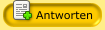  |
1 Besucher lesen dieses Thema (Gäste: 1 | Anonyme Besucher: 0)
0 Mitglieder:
| Vereinfachte Darstellung | Aktuelles Datum: 01.11.2024, 02:02 |
Original Style by Bo Derek, further improvements and board management by Style Biz | Webdevelopment